【音MADの教科書】シンセ化について Part1【音MAD講座】
一回目<-今ここ
こんばんわ!便乗系MAD作者の[まいまい]でー!
この記事は、ツイッターにて有志の方により企画された(?)、……そういや企画とかはされてねぇや。。。
音MADの教科書考えたけど
音声編
┣セリフ合わせ
┣シンセ化
┗VST
動画編
┣便利なエフェクト
┣よく見る動画構成
┣便利なスクリプト
┗高画質エンコ最低限これは欲しいね
— ふぁ修院@なほざりなり=いい加減だ (@F_0327murasame) 2017年7月4日
……、アイディアが出されてた「音MADの教科書」のシンセ化についての記事です。
他のパートは任せた。
はじめに
このセクションでは、音MADで基本的な表現技法であるシンセ化について、現在使われている主な方法を紹介していきます。フリーソフト、VSTをメーンとしますが、最後の方に有料ソフトを使用した方法についても触れておきます。
REAPERで引き伸ばす方法
おそらくこの方法がもっとも基本的なものでしょう。

REAPERのトラック上に素材を配置し、
素材の右端にカーソルを持ってきてAltキーを押しながらドラッグ。


ある程度きれいな素材(あーーーーみたいな真っ直ぐな素材)であればこれだけでちゃんとシンセになります。UDKとか男子部の石川とかハンマーとか。
VocalShifter LEを使う方法
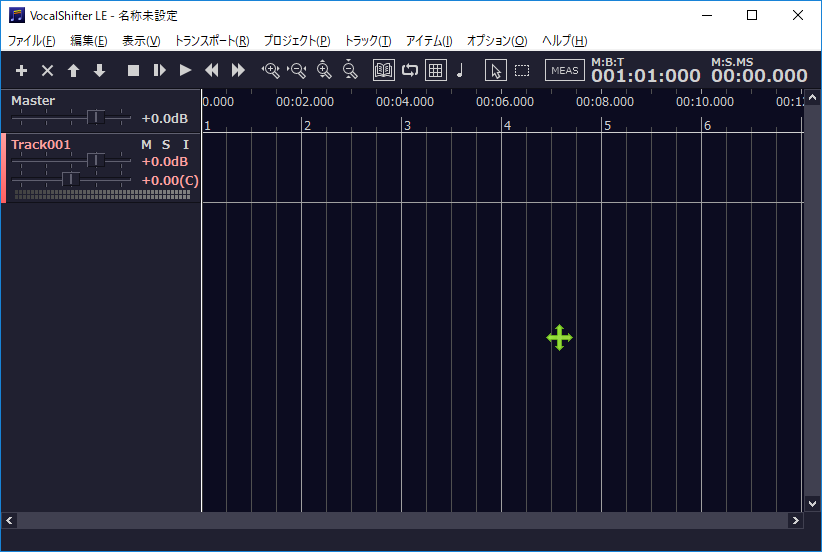
次にVocalShifterを使った方法を紹介します。
このソフトを使うと、綺麗に音声を引き伸ばしてくれます。
音のイメージとしては、RIMの今日もいい天「きーーーーーー」のシンセみたいな感じです。
このソフトは、VocalShifterの公式サイトから落とすことが出来ます。ZIPを解凍すれば特別な設定なしに使えます。
使用方法。
まず、素材のWavをメイン画面にD&Dします。すると、
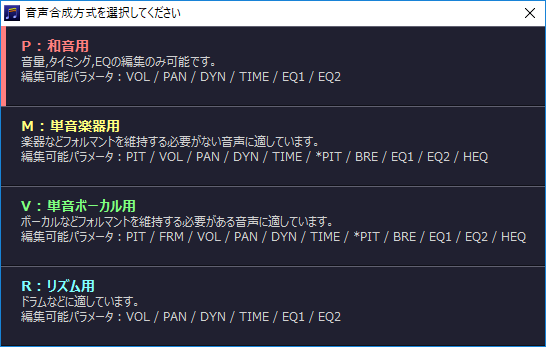
こんな画面が出てきます。これはプロジェクト内で素材をどのように編集するかを決める画面なのですが、とりあえず設定できる項目が多いV:単音ボーカル用を使います。
VocalShifterでは2つの方法で素材を伸ばすことが出来ます。
まず、一つ目の方法は、
配置した素材の右端をクリックしてぐいっと引き伸ばします。
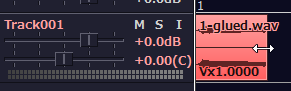
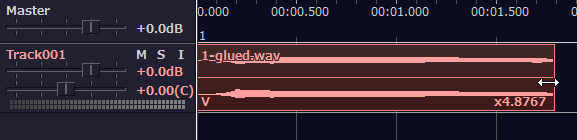
この方法は楽なので、REAPERで書き出した一部分の素材をささっと引き伸ばしたいときに重宝します。
しかし、この方法だと、「わー」という素材を引き伸ばすと、「ぅぅうわぁぁあああああ」みたいな感じで間抜けになってしまいます。引き伸ばすならやっぱり「わーーー」と伸ばしたいものです。
そんな時は、次の方法を使いましょう。
まず、トラック上の素材をダブルクリックすると、下のような画面になります。
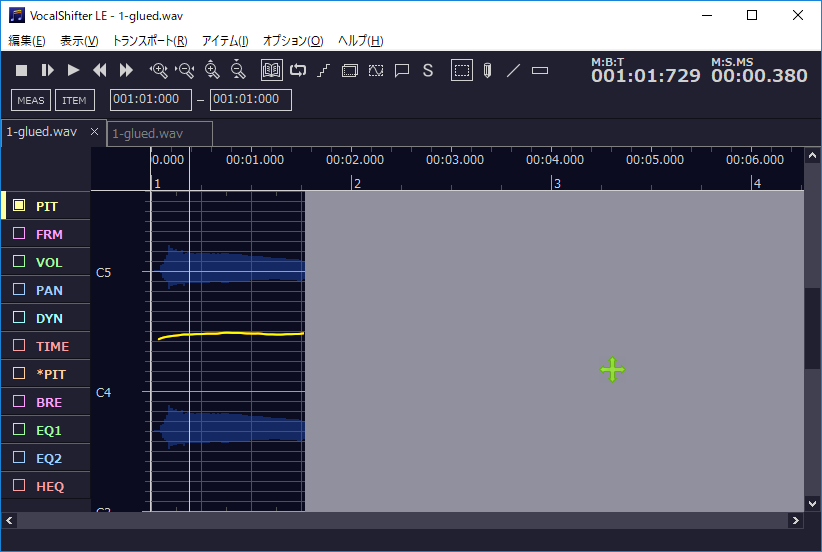
左にある、TIMEタブを開いてください。
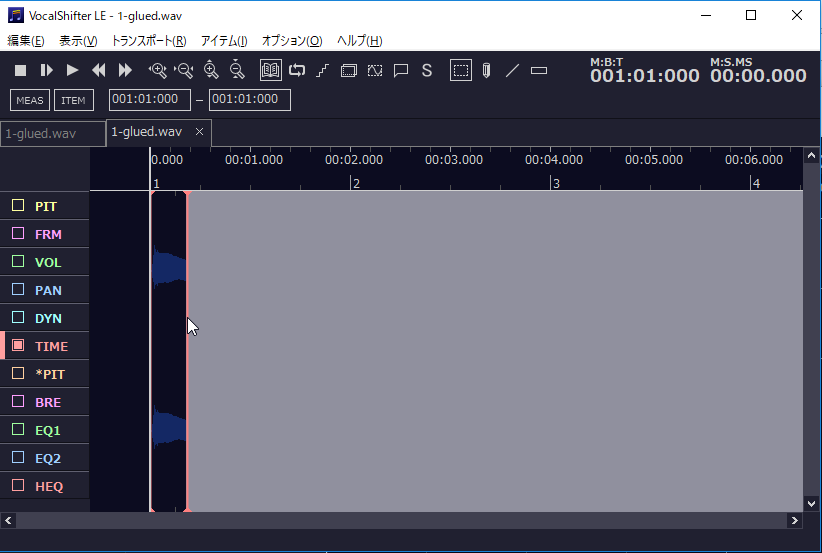
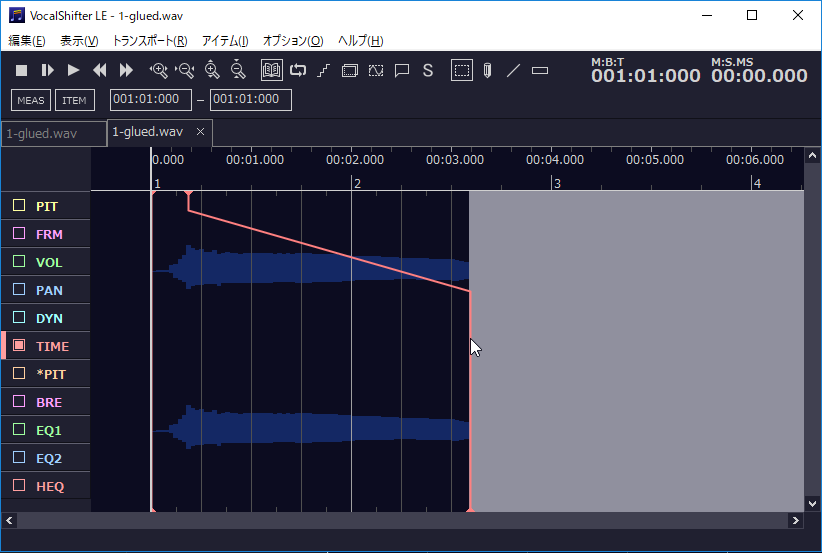
この画面上で右端(画像のカーソルのとこ)をクリック・ドラッグして、引き伸ばします。
さて、この画面でできることってのは、引き伸ばす範囲を指定できるってことです。
エディタ上で何処かで再生カーソルを置き、右クリック。
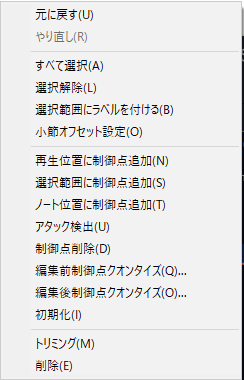
「再生位置に制御点を追加」しましょう。
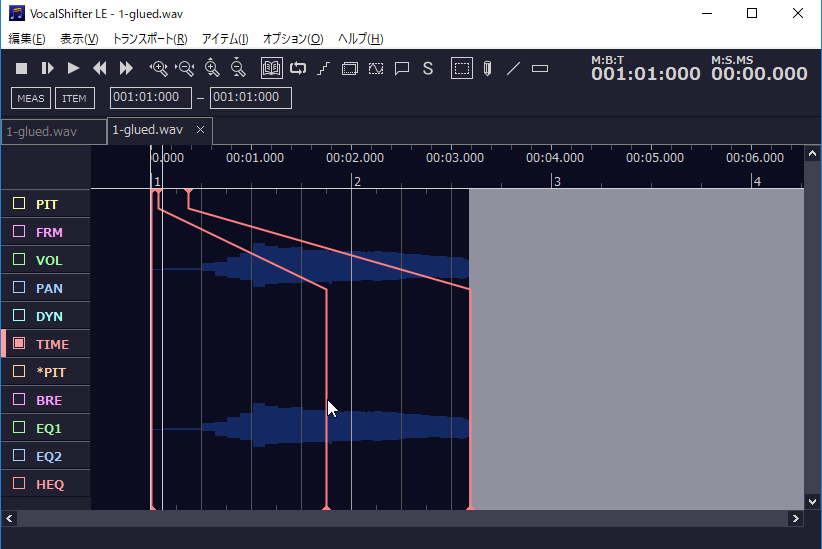
真ん中のピンクの棒を左右に動かして指定できます。
さて、VocalShifterでは、もう一つ、シンセ化において便利な機能があります。
それは、ピッチをいじれることです。
それではエディタのPITタブを開いてください。ここでピッチを指定できます。
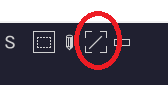
直線ツールを指定し、
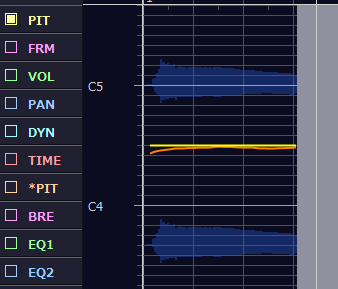
音程をまっすぐ引いてあげましょう。オレンジ色の線が元のピッチ。黄色が変更後のピッチです。
「半音単位で描写」オプションを有効にすると作りやすいです。
まぁこれでシンセ化できてるはずです。
さて、疲れたのでここで一回切りたいと思います。
続きは明日以降作りますね。
ツイート
コメントする?